Einführung
Das Wechseln von SIM-Karten kann mühsam sein, besonders wenn dies Ihre Nachrichten-Apps beeinflusst. Ob Sie reisen, den Anbieter wechseln oder eine neue Nummer erhalten – sicherzustellen, dass Ihre Nachrichten-App nahtlos mit Ihrer neuen SIM-Karte funktioniert, ist entscheidend. Dieser Leitfaden deckt alles ab, was Sie wissen müssen, um Ihre Nachrichten-App mühelos zu aktualisieren. Von der Sicherung Ihrer Daten bis zur Wiederherstellung wesentlicher Einstellungen – folgen Sie diesen Schritten, um einen reibungslosen Übergang zu gewährleisten.

Identifizieren Sie Ihre Nachrichten-App
Der erste Schritt ist zu wissen, welche Nachrichten-App Sie verwenden. Beliebte Nachrichten-Apps sind WhatsApp, iMessage, Facebook Messenger und Google Messages. Jede App hat unterschiedliche Schritte zum Umgang mit SIM-Kartenwechseln.
- Öffnen Sie die App auf Ihrem Gerät.
- Navigieren Sie zu den Einstellungen oder zum Konto-Bereich.
- Finden Sie Informationen zu Ihrer registrierten Nummer und zu Kontoeinstellungen.
Das Identifizieren Ihrer App hilft Ihnen, die richtigen Schritte zu befolgen, um sie für eine neue SIM-Karte zu aktualisieren. Jetzt geht es weiter mit der Sicherung Ihrer Nachrichten und Kontakte.

Sichern Sie Ihre vorhandenen Nachrichten und Kontakte
Bevor Sie Ihre neue SIM-Karte einlegen, ist es wichtig, Ihre vorhandenen Nachrichten und Kontakte zu sichern, um Datenverlust zu verhindern. Hier sind Schritte für einige beliebte Nachrichten-Apps:
- Öffnen Sie WhatsApp und gehen Sie zu den Einstellungen.
- Tippen Sie auf ‚Chats‘ und dann auf ‚Chat-Backup‘.
- Klicken Sie auf ‚Jetzt sichern‘, um Ihre Daten in der Cloud zu speichern.
iMessage
- Öffnen Sie die Einstellungen auf Ihrem iPhone.
- Tippen Sie auf Ihre Apple-ID und gehen Sie zu iCloud.
- Stellen Sie sicher, dass ‚Nachrichten‘ aktiviert ist.
Google Messages
- Öffnen Sie Google Messages und tippen Sie auf das Drei-Punkte-Menü.
- Gehen Sie zu ‚Einstellungen‘ und dann zu ‚Chat-Funktionen‘.
- Stellen Sie sicher, dass ‚Chat-Funktionen aktivieren‘ eingeschaltet ist und sichern Sie Ihre Einstellungen.
Die Sicherung sorgt dafür, dass Sie Ihre Nachrichten und Kontakte später wiederherstellen können. Mit gesicherten Daten können Sie nun die neue SIM-Karte einlegen.
Legen Sie die neue SIM-Karte ein
Das Wechseln Ihrer SIM-Karte ist einfacher als es scheint. Folgen Sie diesen allgemeinen Schritten:
- Schalten Sie Ihr Gerät aus, um Probleme zu vermeiden.
- Verwenden Sie ein SIM-Auswurf-Werkzeug oder eine kleine Büroklammer, um Ihre alte SIM-Karte auszuwerfen.
- Legen Sie Ihre neue SIM-Karte in das SIM-Fach ein und stellen Sie sicher, dass sie richtig sitzt.
- Schalten Sie Ihr Gerät ein und warten Sie, bis es die neue SIM-Karte erkennt.
Ihr Gerät sollte nun die neue SIM-Karte erkennen. Überprüfen Sie, ob Sie Anrufe tätigen und SMS senden können, um zu bestätigen, dass der Wechsel erfolgreich war. Als Nächstes müssen Sie die App-Einstellungen und -Präferenzen aktualisieren.
Aktualisieren Sie die App-Einstellungen und -Präferenzen
Jede Nachrichten-App hat einzigartige Einstellungen, die Sie aktualisieren müssen. Hier ist, wie es geht:
- Öffnen Sie WhatsApp und gehen Sie zu Einstellungen.
- Tippen Sie auf ‚Konto‘ und dann auf ‚Nummer ändern‘.
- Folgen Sie den Anweisungen, um Ihre alte und neue Telefonnummer einzugeben.
- Verifizieren Sie Ihre neue Nummer per OTP (Einmalkennwort).
iMessage
- Gehen Sie zu Einstellungen > Nachrichten.
- Schalten Sie iMessage aus und dann wieder ein.
- Melden Sie sich mit Ihrer Apple-ID zur Verifizierung an.
Google Messages
- Öffnen Sie Google Messages und gehen Sie zu Einstellungen.
- Tippen Sie auf ‚Chat-Funktionen‘ und stellen Sie sicher, dass sie aktiviert sind.
- Folgen Sie den Anweisungen, um Ihre neue Nummer zu verifizieren.
Das Aktualisieren Ihrer App-Einstellungen gewährleistet eine nahtlose Kommunikation mit Ihren Kontakten. Sobald dies erledigt ist, können Sie Ihr Backup wiederherstellen.
Stellen Sie Ihr Backup wieder her
Die Wiederherstellung Ihres Backups stellt sicher, dass all Ihre Nachrichten und Kontakte intakt sind. So geht’s:
- Öffnen Sie WhatsApp und verifizieren Sie Ihre neue Nummer.
- Folgen Sie den Anweisungen, um Ihr Backup von Google Drive oder iCloud wiederherzustellen.
iMessage
- Öffnen Sie die Einstellungen und tippen Sie auf Ihre Apple-ID.
- Gehen Sie zu iCloud und stellen Sie sicher, dass ‚Nachrichten‘ aktiviert ist.
- Öffnen Sie die Nachrichten-App, um Ihre Daten zu synchronisieren.
Google Messages
- Öffnen Sie Google Messages und setzen Sie es als Ihre Standard-SMS-App.
- Melden Sie sich mit Ihrem Google-Konto an, um Ihre Einstellungen und Nachrichten wiederherzustellen.
Mit dem wiederhergestellten Backup können Sie nun ohne Datenverlust Nachrichten senden. Lassen Sie uns einige zusätzliche Einstellungen und Tipps zur Fehlerbehebung erkunden.
Zusätzliche Einstellungen und Fehlerbehebung
Manchmal können Probleme auftreten, wie dass die App Ihre neue SIM-Karte nicht erkennt. Hier sind einige Tipps:
- Starten Sie Ihr Gerät neu, um sicherzustellen, dass es die neue SIM-Karte erkennt.
- Installieren Sie die App neu, wenn sie weiterhin nicht funktioniert.
- Kontaktieren Sie den Kundensupport für spezielle Fragen zu Ihrer Nachrichten-App.
Diese Schritte sollten die meisten häufigen Probleme lösen. Wenn alles einwandfrei funktioniert, sind Sie startklar!
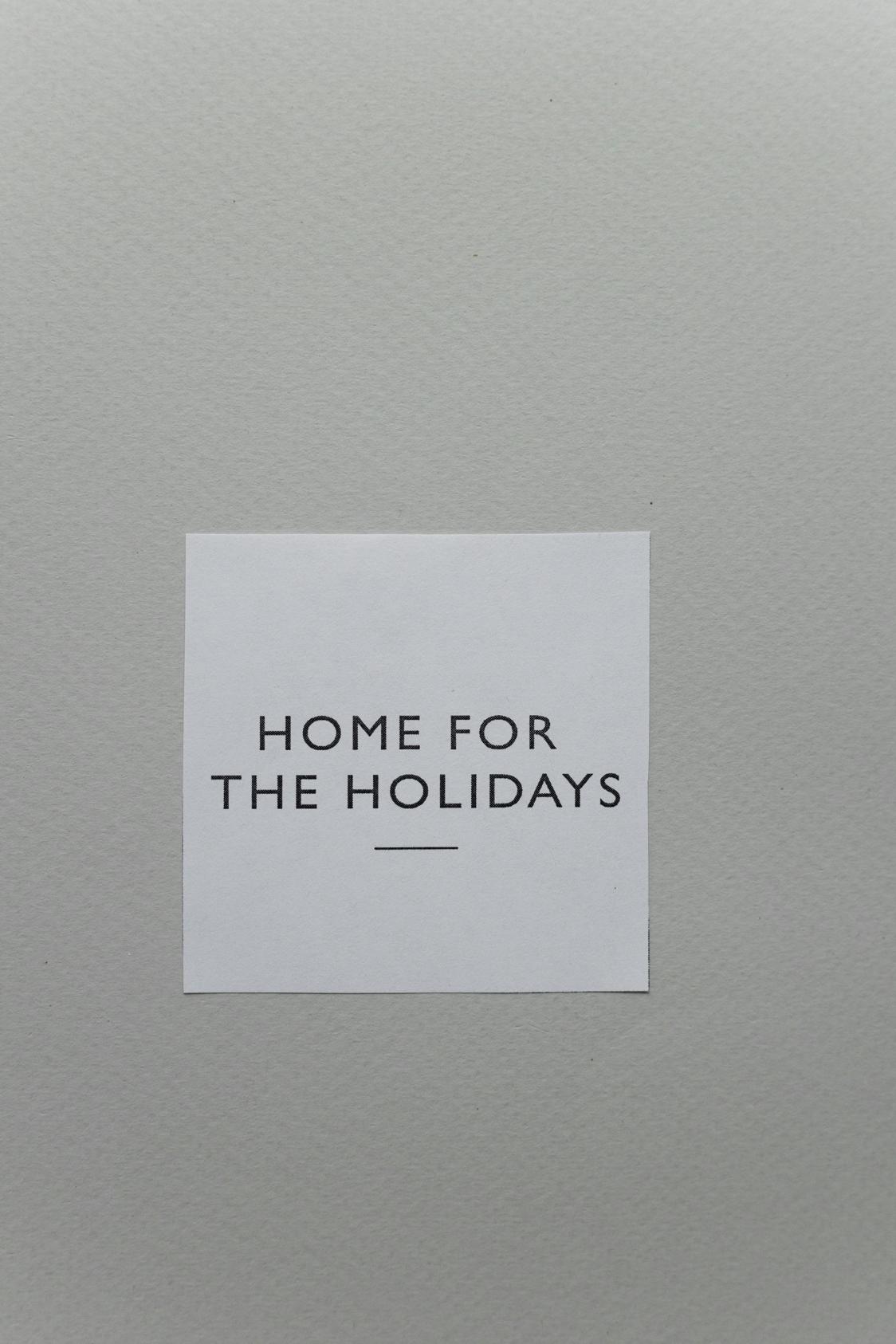
Fazit
Die Aktualisierung Ihrer Nachrichten-App für eine neue SIM-Karte muss nicht kompliziert sein. Identifizieren Sie Ihre App, sichern Sie Ihre Daten, wechseln Sie Ihre SIM-Karte, aktualisieren Sie die Einstellungen und stellen Sie Ihr Backup wieder her, um einen reibungslosen Übergang zu gewährleisten. Durch das Befolgen dieser Schritte vermeiden Sie Unterbrechungen in Ihrer Kommunikation.
Häufig gestellte Fragen
Was soll ich tun, wenn meine Messaging-App die neue SIM-Karte nicht erkennt?
Starten Sie Ihr Gerät neu, installieren Sie die App neu oder wenden Sie sich an den Kundensupport für Unterstützung.
Muss ich die Messaging-App manuell aktualisieren oder erfolgt die Aktualisierung automatisch?
Eine manuelle Aktualisierung wird im Allgemeinen empfohlen, um sicherzustellen, dass alle Einstellungen und Präferenzen korrekt konfiguriert sind.
Verliere ich meine Nachrichten, wenn ich die Messaging-App für eine neue SIM-Karte aktualisiere?
Wenn Sie den beschriebenen Sicherungs- und Wiederherstellungsschritten folgen, sollten Sie keine Nachrichten verlieren.
